Verbrauch
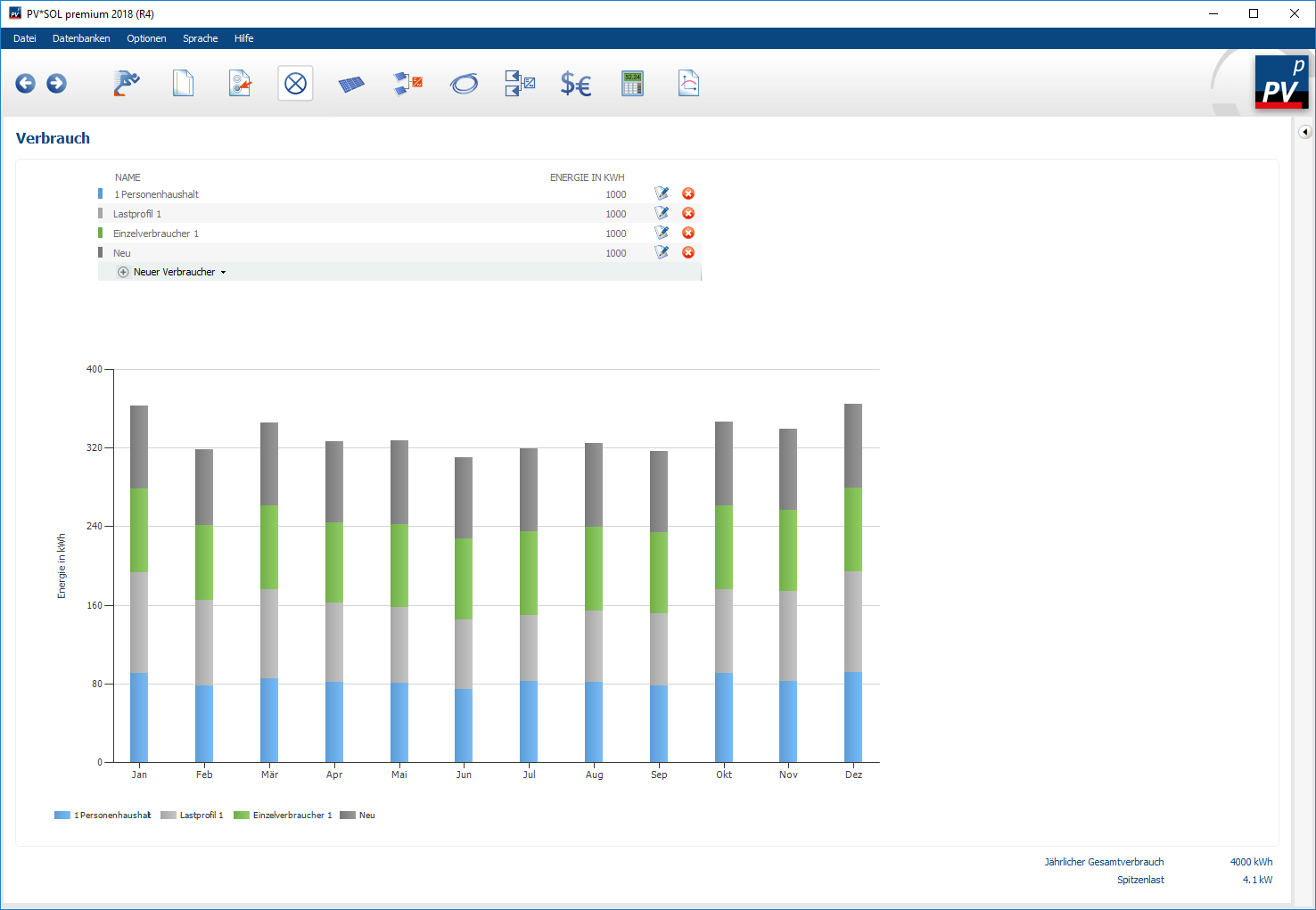
Navigationsseite Verbrauch
Auf der Navigationsseite ![]() Verbrauch werden die vorhandenen elektrischen Verbraucher definiert, die von der PV-Anlage gedeckt werden sollen.
Verbrauch werden die vorhandenen elektrischen Verbraucher definiert, die von der PV-Anlage gedeckt werden sollen.
PV*SOL® bietet die Möglichkeit, mit einem Klick auf  , die Verbraucher wie folgt zu definieren:
, die Verbraucher wie folgt zu definieren:
 Lastprofil laden und importieren
Lastprofil laden und importieren Lastprofil definieren
Lastprofil definieren Einzelverbraucher definieren
Einzelverbraucher definieren Monats/Jahresverbrauch Net-Metering (nur bei netzgekoppelten PV-Anlagen)
Monats/Jahresverbrauch Net-Metering (nur bei netzgekoppelten PV-Anlagen)
So können unterschiedlichste Kombinationen verschiedenener elektrischer Verbraucher definiert werden.
Mit einem Rechtsklick auf das Diagramm ist es möglich, es als Bild oder die Monatssummen in Tabellenform in die Zwischenablage zu kopieren.
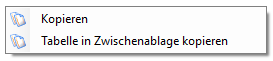
Lastprofil laden und importieren
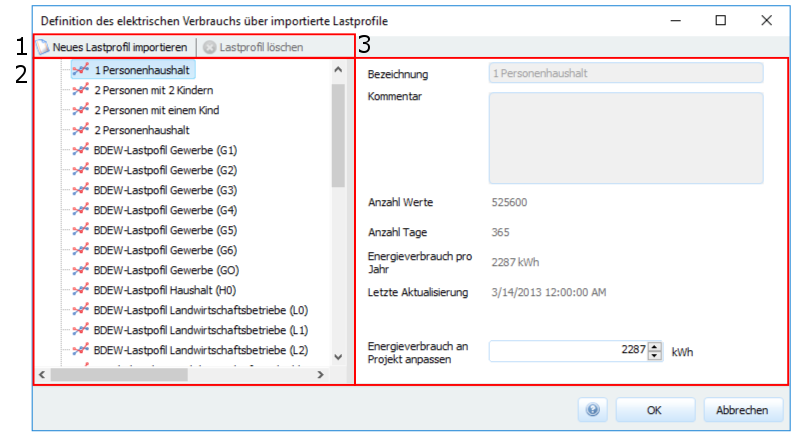
Lastprofil laden
Im Dialog Lastprofil laden und importieren können elektrische Verbraucher über bereits importierte Lastprofile definiert werden. Die Datenbank enthält eine Vielzahl relevanter Lastprofile (Bereich 2). Bereich 3 zeigt nähere Informationen zum ausgewählten Lastprofil. Dort kann auch der Energieverbrauch des Lastprofiles an den real vorliegenden Energieverbrauch angepasst werden. Die Anpassung beeinflusst das orginale Lastprofil nicht. Die im Bereich 1 zur Verfügung gestellten Optionen bieten die Möglichkeit neue Lastprofile zu importieren und zu löschen.
Lastprofil importieren
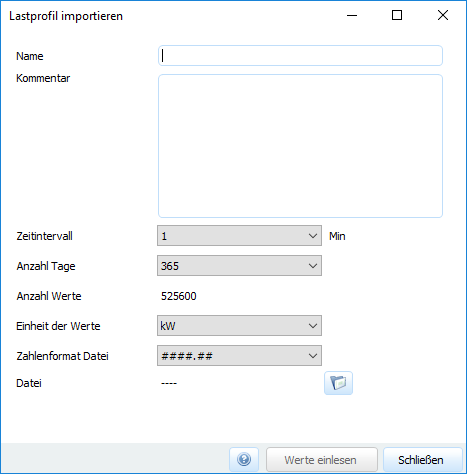
Lastprofil importieren
Vorgehensweise zum Import neuer Lastprofile:
- Öffnen Sie den Dialog Lastprofile importieren, indem Sie auf den Button
 im Dialog Lastprofil laden und importieren klicken
im Dialog Lastprofil laden und importieren klicken - Definieren Sie den Name des Lastprofiles.
- (optional) Kommentieren Sie das Lastprofil, indem Sie beispielsweise die Anwendungsgebiete des zu importierenden Lastprofiles angeben.
- Geben Sie das Zeitintervall (in Minuten) der zu importierenden Daten an. Alle von den Verbrauchern abhängigen Komponenten (Batteriesystemsteuerung, Einspeiseabregelung, Netz etc.) werden in der dort angegebenen Auflösung simuliert. Alles, was nicht davon abhängt (z.B. die Abhängigkeit vom Klima) wird mit einer Auflösung von 1h (sofern nicht anders angegeben) simuliert.
- Wählen Sie die Anzahl der vorliegenden Tage aus. Es können nur vollständige Jahresdatensätze importiert werden. Es ist eine Auswahl von 365 Tage bzw. 366 Tage für Schaltjahre möglich. Die Anzahl Werte, die das Programm in der Datei entsprechend erwartet, wird zu Ihrer Kontrolle angezeigt.
- Die Anzahl Daten die vorhanden sein müssen, werden zu Ihrer Kontrolle angezeigt.
- Wählen Sie das vorliegende Einheitenformat aus.
- Wählen Sie das verwendete Zahlenformat aus:
- ####.## - Punkt als Dezimaltrennzeichen;
- ####,## - Komma als Dezimaltrennzeichen;
- #.####,## - Komma als Dezimaltrennzeichen und Punkt als Tausendertrennzeichen.
- Wählen Sie über
 die zu importierende Datei bzw. Lastprofil aus. Die Datei muss als Textdatei im Format .txt oder .csv vorliegen und muss aus einer Spalte mit Werten, ohne Kopfzeile bestehen.
die zu importierende Datei bzw. Lastprofil aus. Die Datei muss als Textdatei im Format .txt oder .csv vorliegen und muss aus einer Spalte mit Werten, ohne Kopfzeile bestehen. - Mit dem Button
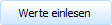 wird das ausgewählte Lastprofil importiert.
wird das ausgewählte Lastprofil importiert.
Lastprofil definieren
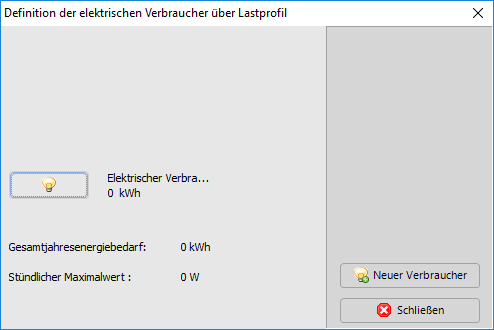
Lastprofil definieren
Im Dialog Lastprofil definieren können verschiedene Lastprofile geladen und indivduell angepasst werden. Mit dem Button  können neue Verbraucher angelegt werden. Bereits erstellte Verbraucher können mittels Klick auf
können neue Verbraucher angelegt werden. Bereits erstellte Verbraucher können mittels Klick auf  bearbeitet werden. Daraufhin öffnet sich der Dialog Elektrische Verbraucher über Lastprofil.
bearbeitet werden. Daraufhin öffnet sich der Dialog Elektrische Verbraucher über Lastprofil.
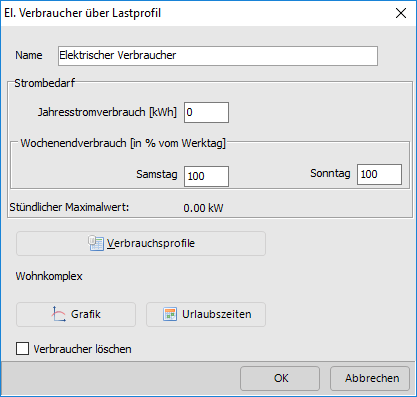
Elektrische Verbraucher über Lastprofil
Um einen elektrischen Verbraucher zu definieren gehen Sie wie folgt vor:
- Geben Sie einen Namen ein.
- Definieren Sie den Jahresstromverbrauch sowie den Wochenendverbrauch. Bei einem Wochenendverbrauch von 100% entspricht dies genau dem Werktagsverbrauch (Montag bis Freitag). Bei 200% wird am Wochende doppelt soviel verbraucht wie Werktags.
- Über den Button
 können Sie ein Lastprofil aus der Datenbank laden und es individuell anpassen.
können Sie ein Lastprofil aus der Datenbank laden und es individuell anpassen. - Der Button
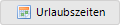 öffnet den Dialog Urlaubszeiten. Dort können bis zu drei Urlaubszeiten eingetragen werden und der anteilige Stromverbrauch an diesen Tagen.
öffnet den Dialog Urlaubszeiten. Dort können bis zu drei Urlaubszeiten eingetragen werden und der anteilige Stromverbrauch an diesen Tagen. - Der Button
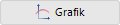 öffnet den Dialog Grafik. In diesem Dialog wird der zeitliche Verlauf des gewählten Lastprofiles dargestellt.
öffnet den Dialog Grafik. In diesem Dialog wird der zeitliche Verlauf des gewählten Lastprofiles dargestellt.
- Die Menü- und Symbolleiste des Grafik-Dialogs bieten diverse Layoutfunktionen.
- Über lässt sich die Grafik in die Zwischenablage kopieren und kann so für weitere Zwecke verwendet werden.
- Im Menüpunkt befinden sich die numerischen Werte des Lastprofiles, welche sich ebenfalls kopieren lassen, um sie beispielsweise in einer Tabllenkalkulation weiter zu verarbeiten.
Einzelverbraucher definieren
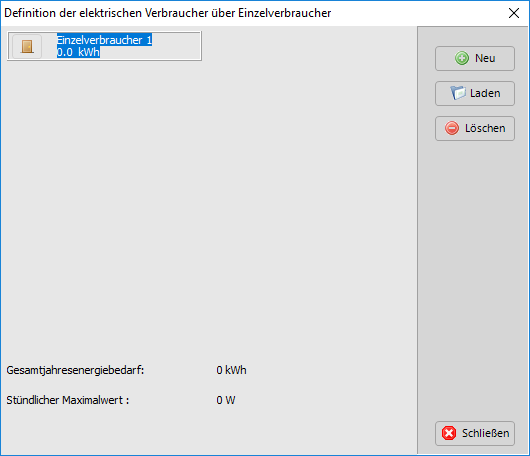
Definition der elektrischen Verbraucher über Einzelverbraucher
In diesem Dialog wird der Energiebedarf von bis zu 20 Einzelverbrauchern definiert werden. Ein neuer Einzelverbrauchern kann mit einem Klick auf  erstellt werden und über
erstellt werden und über  gelöscht werden. Ein bereits definierter Einzelverbraucher kann über den Button
gelöscht werden. Ein bereits definierter Einzelverbraucher kann über den Button  geladen werden. Mit einem Klick auf das Symbol des Einzelverbrauchers (
geladen werden. Mit einem Klick auf das Symbol des Einzelverbrauchers (


 ), können weitere Eigenschaften definiert werden. Es wird insgesamt zwischen 4 verschiedenen Einzelverbauchertypen unterschieden:
), können weitere Eigenschaften definiert werden. Es wird insgesamt zwischen 4 verschiedenen Einzelverbauchertypen unterschieden:
 Nutzerunabhängig
Nutzerunabhängig Nutzabhängig
Nutzabhängig Kurzzeit
Kurzzeit Licht
Licht
Monats/Jahresverbrauch Net-Metering
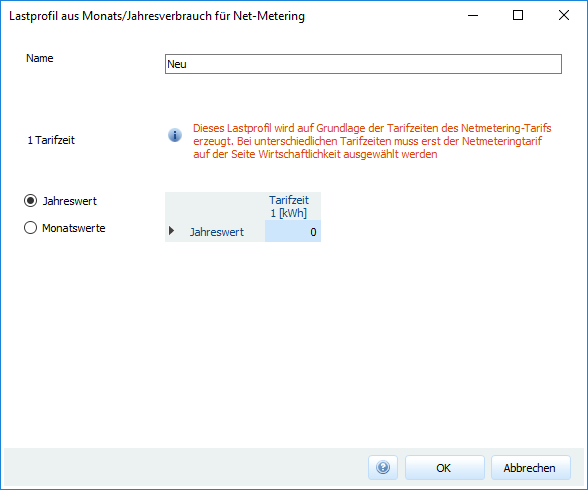
Monats/Jahresverbrauch Net-Metering
In diesem Dialog definieren Sie Verbrauchsprofile für das Wirtschaftlichkeitsmodell Net-Metering.
Erfolgt in Ihrem Net-Metering Modell eine jährliche Bilanzierung, geben Sie den  Jahreswert des Verbrauchs ein, bei monatlicher Bilanzierung die
Jahreswert des Verbrauchs ein, bei monatlicher Bilanzierung die  Monatswerte.
Monatswerte.
Die hier definierten Verbrauchsprofile sollten nur für das Wirtschaftlichkeitsmodell Net-Metering benutzt werden, da nur diese Profile den stündlichen Verbrauch korrekt abbilden. Bei der Auswahl Jahreswert ist der Verbrauch für jede Stunde des Jahres identisch, bei Monatswerten für jede Stunde des Monats.
Falls in dem ausgewählten Net-Metering Tarif unterschiedliche Tarifzeiten definiert sind, muss erst der Net-Metering Tarif auf der Seite Wirtschaftlichkeit ausgewählt werden, weil der Verbrauch für jede Tarifzeit separat eingegeben wird.
Lastabwurf
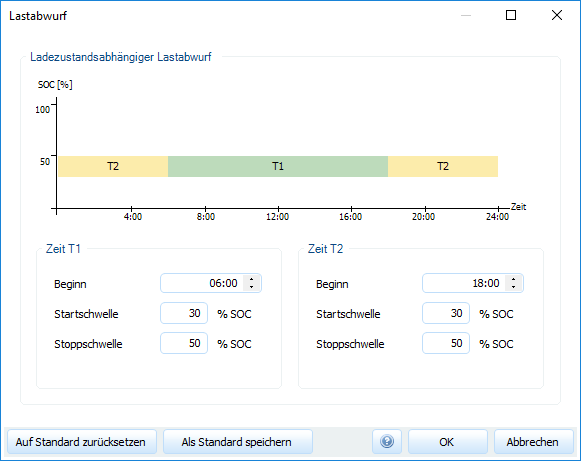
Lastabwurf
Bei netzautarken PV-Anlagen kann durch den Lastabwurf der Verbraucher je nach Batterieladezustand und Zeitfenster ab- und zugeschalten werden. Für das Schalten des Verbrauchers nach Batterieladezustand (SOC = State of Charge, Ladezustand) können je eine Startschwelle und eine Stopschwelle für zwei Zeitfenster (Zeit T1, Zeit T2) vergeben werden. Bei Erreichen der Startschwelle wird der Verbraucher abgeschaltet und bei Erreichen der Stopschwelle wieder zugeschaltet. Über die Zeitfenster können Sie beispielsweise verschiedene Tag- und Nachtverhalten darstellen. Die Eingaben werden in der Grafik veranschaulicht.
Siehe auch